现在向大家介绍一下,插入分页符的三种方法。
01
选项卡添加
定位到需要换页的位置后,单击【页面布局】选项卡-【页面设置】功能组中的【分隔符】,选择分页符【下一页】,Word就会在当前位置添加了一个分页符。

另外,还可以单击【插入】选项卡当中的【页面】功能组的【分页】。

02
使用快捷键
按【Ctrl+Enter】快捷键,快速在当前的位置插入一个分页符。
03
查找和替换
如果先在文档中列出了标题提纲,现在需要将每个标题单独放在一页中,可以使用查找和替换的方法来添加分页符。操作方法是:将光标定位在需要分页位置的最前方。

按【Ctrl+H】快捷键调出【查找和替换】对话框,查找:^p(段落标记),替换为^p^m

替换效果如下图。

特别提示:
还可以利用【段落】属性中的【段前分页】选项,对标题段落进行分页设置。

声明:本文由网站用户娜娜发表,千元网创平台仅提供信息存储服务,版权归原作者所有。若发现本站文章存在版权问题,如发现文章、图片等侵权行为,请联系我们删除,如若转载,请注明出处:https://www.qianyuange.com/20516.html


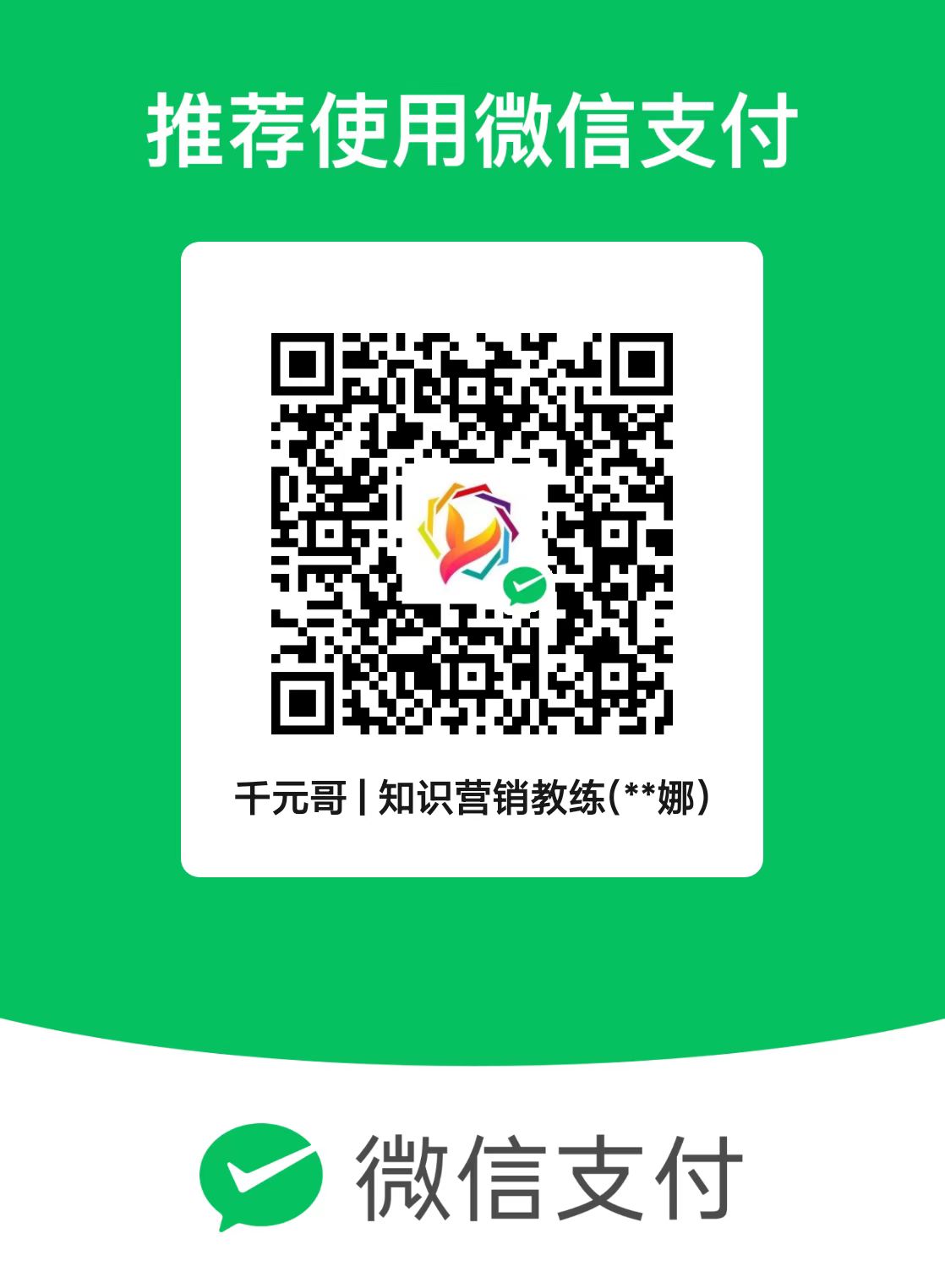 微信扫一扫
微信扫一扫 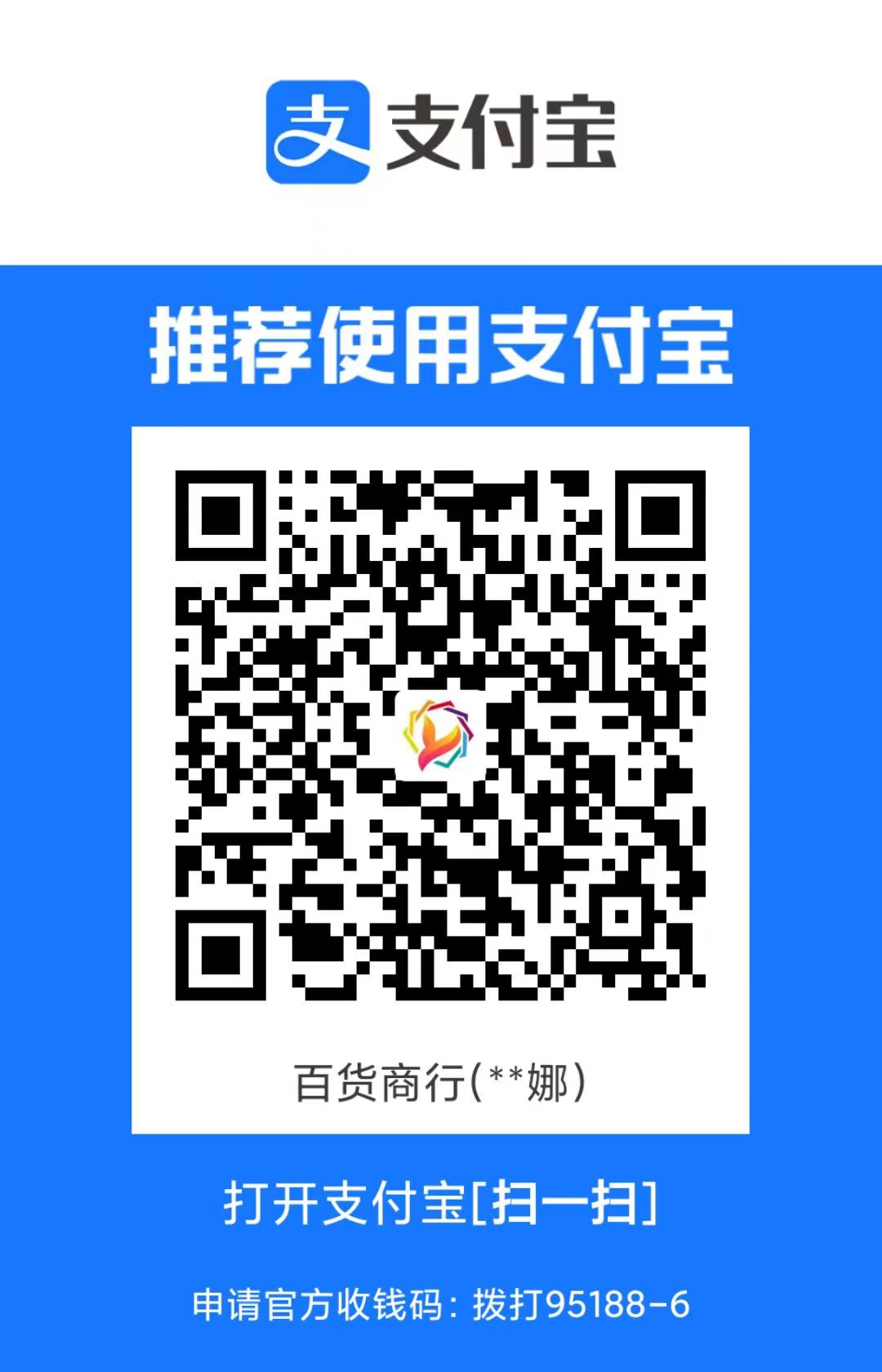 支付宝扫一扫
支付宝扫一扫 